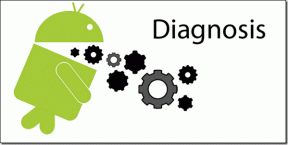10 najlepších tipov a trikov Google Duo pre lepšie videohovory
Rôzne / / May 12, 2022
Google Duo je jednou z najpopulárnejších aplikácií na videohovory v systéme Android. Dodáva sa predinštalovaný na niekoľkých zariadeniach so systémom Android, rovnako ako FaceTime na iPhone. Okrem toho Google Duo funguje aj na iOS a webe, vďaka čomu je univerzálne kompatibilný s telefónmi a počítačmi.

Niektoré sme pokryli základné tipy a triky Google Duoa aplikácia sa za posledných pár rokov značne vyvinula. Prišlo tiež množstvo nových funkcií, ktoré pomáhajú zlepšiť zážitok z videohovorov. Je rozdiel, či ho používate na profesionálne účely alebo na rozhovor so svojimi blízkymi.
Upozorňujeme, že tieto tipy platia najmä pre Google Duo v systéme Android. Niektoré z nich nemusia byť použiteľné pri používaní aplikácie Duo na iných platformách.
1. Počas hovoru si robte poznámky alebo sviatočné logá
Kým prebieha hovor Google Duo, môžete povoliť čmáranicu na obrazovke, aby ste si zapísali niekoľko rýchlych bodov z dôležitej diskusie. Tu je návod, ako k nemu získať prístup.
Krok 1: Počas hovoru Duo klepnite na trojbodkovú ponuku v pravom dolnom rohu, čím zobrazíte ďalšie možnosti.

Krok 2: Klepnite na tlačidlo Rodina a potom klepnite na ikonu Doodle, ktorá sa zobrazí na obrazovke.


Krok 3: Teraz získate prázdne biele plátno, na ktoré môžete písať poznámky alebo čmáranice.

2. Pridajte efekty pozadia a filtre
Google Duo má množstvo efektov a filtrov podobných tým, ktoré nájdete v populárnych aplikáciách, ako sú Instagram a Snapchat. Sú ako prekrytie, ktoré pridáva určité prvky na pozadie a v niektorých prípadoch dokonca aj na vašu tvár. Tieto efekty dodajú vášmu hovoru prvok zábavy. Tu je návod, ako k nim pristupovať.
Krok 1: Klepnite na ponuku s tromi bodkami v pravom dolnom rohu a vyberte ikonu Efekty na paneli.
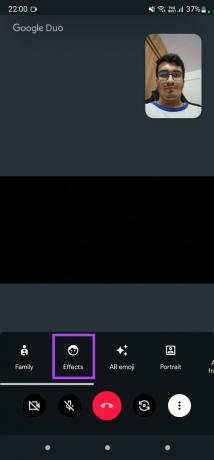
Krok 2: Vyberte efekt, ktorý chcete použiť, a aplikácia Duo zobrazí jeho ukážku v reálnom čase.


Môžete pokračovať v prepínaní medzi niekoľkými efektmi zobrazenými ako miniatúry v spodnej časti obrazovky.
3. Zmeňte svoju tvár pomocou AR Emojis
Okrem pridávania efektov do ukážky videa môžete pridať emotikony AR, ktoré nahradia vašu tvár určitou postavou a napodobňujú vaše výrazy tváre. Tu je návod, ako na to.
Krok 1: Klepnite na ponuku s tromi bodkami v spodnej časti a pomocou lišty vyberte AR emoji.

Krok 2: Prejdite si rôzne možnosti a vyberte si tú, ktorá sa vám páči.
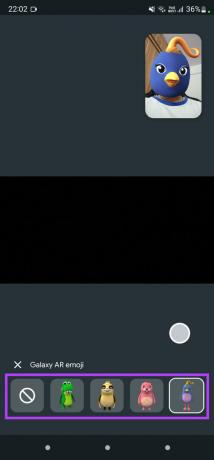
Aplikácia Duo zobrazí vybrané emotikony v hornej časti vašej tváre v ukážke videa.
4. Režim Portrét pre rozostrenie pozadia
Sú chvíle, kedy môžete mať počas videohovoru chaotické pozadie. Režim Portrét alebo rozostrenie pozadia sú užitočné, keď chcete zvýrazniť iba svoju tvár a rozmazať pozadie, aby ste sa vyhli rušeniu.


Počas hovoru Duo znova klepnite na tri zvislé bodky a na lište vyberte možnosť Portrét.
5. Pohybujte sa s automatickým rámovaním
Apple predstavil funkciu známu ako Stredový stupeň, ktorá používa fotoaparát na to, aby bola vaša tvár v strede obrazovky, aj keď ste sa pohybovali. Funguje to tak, že počas hovoru FaceTime priblížite alebo oddialite svoju tvár a podľa toho upravíte rám. Google Duo ponúka podobnú funkciu s názvom Auto-framing.
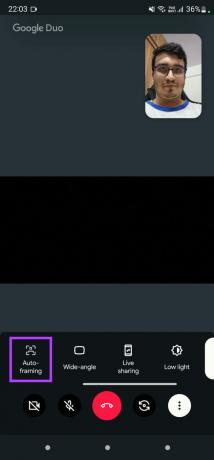
Zapnite prepínač Auto-frame a položte telefón na povrch. Keď sa budete pohybovať, kamera sa bude približovať alebo odďaľovať v závislosti od vášho pohybu, aby ste zostali zaostrení. To je užitočná funkcia.
6. Zahrňte viac ľudí pomocou režimu širokouhlého fotoaparátu
Niekedy možno budete chcieť počas videohovoru umiestniť do rámčeka veľa ľudí. Či už sú to vaši rodinní príslušníci alebo vaši kolegovia v práci na stretnutí. Tu príde vhod širokouhlý režim.


Povoľte širokouhlý režim pomocou prepínača na lište v spodnej časti.
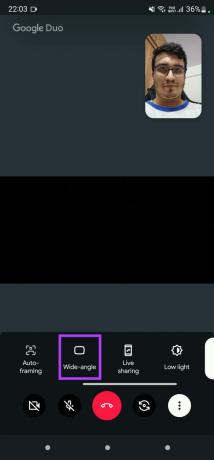
Hľadáčik vášho predného fotoaparátu sa mierne rozšíri, aby sa doň zmestilo viac ľudí.
7. Zdieľajte svoju obrazovku a pozerajte filmy spolu
Už nemusíte organizovať stretnutie na Google Meet zdieľať svoju obrazovku a využívať obsah s priateľmi alebo rodinou. Google Duo má teraz vstavanú možnosť, ktorá vám to umožní. Môžete sa rozhodnúť zdieľať celú obrazovku alebo konkrétnu aplikáciu a dokonca sa rozhodnúť, či chcete alebo nechcete zdieľať zvuk. Tu je návod, ako na to.
Krok 1: V aplikácii Duo klepnite na ponuku s tromi bodkami v spodnej časti a potom vyberte možnosť Live sharing, čím spustíte proces zdieľania obrazovky.

Krok 2: Vyberte aplikáciu, ktorú chcete zdieľať. Ak chcete zdieľať celú obrazovku, vyberte možnosť Zdieľať teraz.
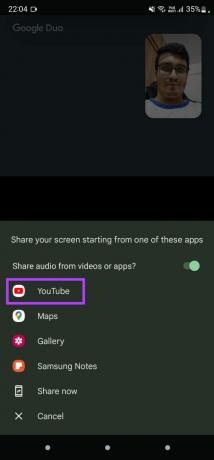
Krok 3: Zapnutím prepínača v hornej časti vyberte, či chcete zdieľať systémový zvuk.

Krok 4: Vaša obrazovka bude teraz zdieľaná s osobou, s ktorou práve telefonujete.
Krok 5: Pomocou ďalších zobrazených prepínačov môžete zmeniť nastavenia alebo zastaviť zdieľanie obrazovky.

8. Pozrite si viac v tme s režimom slabého osvetlenia
Prepínač režimu slabého osvetlenia rozjasní vašu tvár a pozadie a uľahčí vám, aby vás strana videla v tme. Toto je užitočná funkcia, ak sa nachádzate v prostredí, ktoré nie je dobre osvetlené.
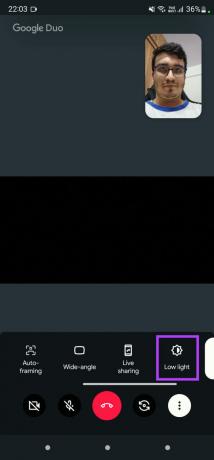
Nečakajte však, že to urobí zázraky. Funguje dobre, keď nie je dostatočné osvetlenie, ale nemôže robiť nič, ak nie je žiadne osvetlenie, s ktorým by sa dalo pracovať.
9. Zrkadlite svoj náhľad
V predvolenom nastavení je obrázok nasnímaný predným fotoaparátom vášho telefónu prevrátený. Takže, ak zdvihnete pravú ruku, bude sa zdať, že vaša ľavá ruka je na druhej strane. Predstavte si to ako odraz od zrkadla.

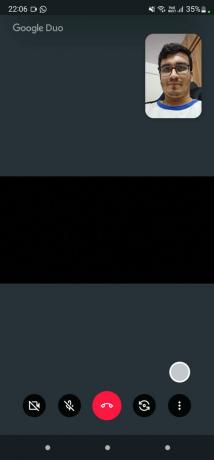
Našťastie môžete zrkadliť obrátený obraz a opraviť tento jav priamo zo samotného Google Duo.
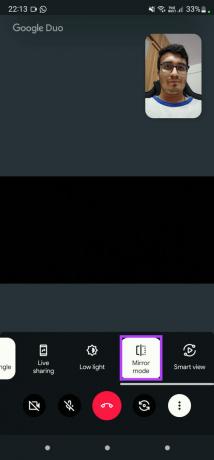
Toto je pekná možnosť v rámci aplikácie.
10. Videohovor na väčšej obrazovke
Keď sa videohovoru zúčastňuje veľa ľudí, každý nemusí byť schopný zobraziť obsah obrazovky, najmä ak ide o smartfón. To je dôvod, prečo vám Google dáva možnosť zrkadliť vašu obrazovku na väčší displej, ako je televízor alebo projektor. Tu je návod, ako na to.
Krok 1: Klepnite na ponuku s tromi bodkami v spodnej časti a počas hovoru vyberte tlačidlo Smart View.

Krok 2: Teraz uvidíte vyskakovacie okno so zoznamom zariadení v okolí, do ktorých môžete prenášať. Vyberte zariadenie podľa vlastného výberu.

Videohovor sa prenesie na obrazovku.
Zlepšite svoj zážitok z videohovorov
Pomocou týchto niekoľkých tipov a trikov môžete zlepšiť zážitok z videohovorov v aplikácii Google Duo. Či už sa chcete zabaviť s AR emoji alebo chcete rozmazať pozadie pre profesionálny vzhľad, tieto funkcie vám určite pomôžu.
Posledná aktualizácia 12. mája 2022
Vyššie uvedený článok môže obsahovať pridružené odkazy, ktoré pomáhajú podporovať Guiding Tech. Nemá to však vplyv na našu redakčnú integritu. Obsah zostáva nezaujatý a autentický.